BSOD یا صفحه آبی مرگ مخوف از زمان معرفی ویندوز 95 وجود داشته است. این یک صفحه خطای مخوف است که با هشدار کم و یا بدون هشدار ظاهر می شود ، به شما اجازه می دهد تا بدانید که همه چیز در رایانه شما به گونه ای جانبی پیش رفته است که " به انتهای جاده رسیده اید.
اغلب اوقات پس از یک راه اندازی مجدد ساده مشکل برای همیشه برطرف می شود ، اما BSOD های متناوب یا مکرر می توانند مواردی از یک اشکال جدی در نرم افزار تا مشکلات سخت افزار واقعی کامپیوتر را نشان دهند. با این وجود BSOD چیزی برای وحشت نیست. رایانه شما منفجر نخواهد شد ، فقط باید محتوای خطای BSOD را تجزیه و تحلیل کنید و سپس راه حل های بالقوه را عیب یابی کنید.
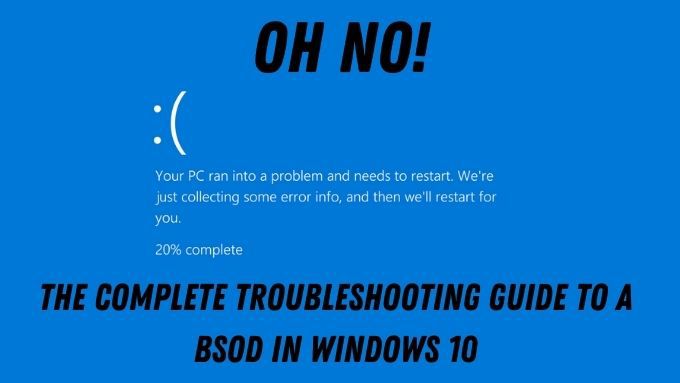
BSOD در ویندوز 10 دقیقاً چیست؟
احتمالاً فهمیده اید که خود مایکروسافت این خطا را به صورت Blue Screen Of Death نمی نامد. این نامی است که جامعه کاربران در طی سالهای گذشته به آن اشاره کرده اند اصطلاح صحیح این خطا "خطای توقف" یا "خطای استثنا" است. هر دوی اینها انواع خطاهای کشنده سیستم هستند. معمولاً به عنوان خرابی سیستم شناخته می شود.
وقتی برای برنامه ای که روی رایانه اجرا می شود خطایی مهلک رخ می دهد ، معمولاً پیام خطایی ارسال می کند و بسته می شود. با این حال ، اگر اشکال یا مسئله ای که باعث چنین خطای جدی برای خود سیستم عامل شده باشد ، چه می شود؟ این یک BSOD است و رایانه باید دوباره راه اندازی شود.

اگر خطاهایی از این قبیل متوقف نمی شدند ، خطر جدی برای سوunction عملکرد یا از دست رفتن داده ها وجود داشت. بنابراین BSOD راهی برای محافظت از رایانه در برابر آسیب است.
ابتدا ، یک عکس بگیرید!
از آنجا که هنگام وقوع BSOD ، کل سیستم عامل شما متوقف شده است ، بهتر است با تلفن هوشمند خود یک عکس سریع از صفحه بگیرید. همانطور که مشاهده خواهید کرد ، یک تلفن هوشمند متصل به اینترنت در هنگام عیب یابی BSOD واقعاً بهترین دوست شما است ، زیرا در بسیاری از موارد احتمالاً دسترسی به اینترنت در رایانه آسیب دیده ندارید. In_content_1 همه: [300x250] / dfp: [640x360]->
مایکروسافت در تأیید این واقعیت در واقع صفحه نمایش آبی ویندوز 10 را تغییر داده است. در یک دقیقه متوجه منظور ما خواهید شد ، اما بهتر است ابتدا به آناتومی یک BSOD ویندوز 10 نگاه کنید.
خطاهای رایج BSOD
خطاهای BSOD بالقوه زیادی وجود دارد. با این حال ، برخی از آنها بسیار بیشتر از دیگران است. بنابراین داشتن حداقل آشنایی گذرا با متداول ترین کدهای توقف که به عنوان یک کاربر عادی ویندوز مشاهده خواهید کرد ، ارزش دارد:

این تعداد انگشت شماری از خطاهای BSOD همچنین به عنوان مثال خوبی از BSOD ارائه می شود خطاها به نظر می رسند و انواع مشکلات و راه حل های هرکدام به دنبال دارد. در پایان ، فقط چهار دلیل عمده برای BSOD وجود دارد:
ترفند واقعی این است که بفهمید کدام یک است!
BSOD های خاص نادر اما خاص
BSOD های رایج بدیهی است بسیاری از راه حل ها و مشاوره های موجود در وب. با این حال ، موارد نسبتاً کمیابی وجود دارد که ممکن است رفع آن مشکل باشد. خبر خوب این است که ما قبلاً به مشکلی در نوشتن راهنماهای فریبکارانه رسیده ایم.
خطاهای حافظه سیستم بسیار رایج است ، عمدتا به دلیل اینکه تحمل کمی برای خطاها در سخت افزار RAM وجود دارد و خود ویندوز رویکرد بدون مزخرف برای نرم افزار مخلوط کردن حافظه از راه هایی که قرار نیست با این وجود ، حافظه مدیریت حافظه BSOD به این سرعت زیاد نمی شود. برای مقابله با نسخه نسبتاً کمیاب این موضوع ، به راهنمای نحوه تعمیر Windows Stop Code Memory Management BSOD ما مراجعه کنید.

یک خطای نسبتاً نادر دیگر ، خطای استثنای فروشگاه غیرمنتظره است. علیرغم نام این خطا ، علت اصلی آن معمولاً خرابی سخت افزار است. با بررسی نحوه رفع خطای استثنای غیر منتظره فروشگاه در ویندوز 10 می توانید همه چیز را در مورد آن (و چگونگی رفع آن) بیاموزید.
آخرین کد توقف استثنای خدمات سیستم نادر اما هنوز کشنده است زیرا بسیار زیاد است علل بالقوه چگونه کد سیستم استثنای سرویس سیستم را در ویندوز 10 اصلاح کنیم به شما کمک می کند تا مقصر واقعی را ردیابی کنید.
آخرین BSOD که هیچ کس نمی خواهد ببیند خطای Critical Process Died است. این یکی کاملاً غیر اختصاصی است ، اما اگر چگونه فرآیند بحرانی متوقف شده در کد توقف BSOD را برطرف کنیم را بررسی کنید با کمی خوش شانسی آن را خواهید فهمید.
BSOD Memory Dumps
گاهی اوقات باید برای کمک به اینکه بفهمید دقیقاً چه اتفاقی در هنگام وقوع BSOD اشتباه افتاده است ، با کمک متخصص تماس بگیرید. خوشبختانه ، در بیشتر موارد ویندوز با ایجاد خطای توقف ، آنچه را که در حافظه شما است ، ایجاد می کند. اینها معمولاً به عنوان پرونده های ".DMP" ذخیره می شوند. به طور پیش فرض آنها را در پوشه Windows خود پیدا خواهید کرد.
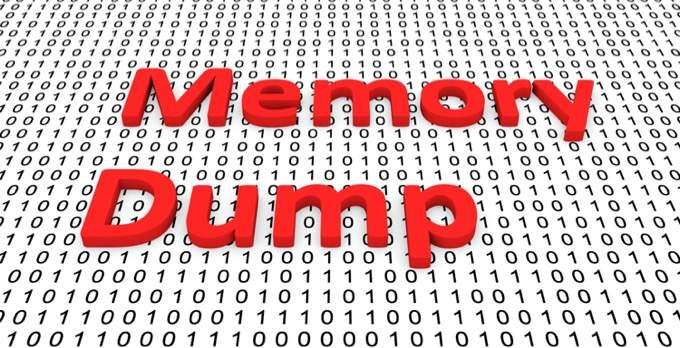
اگر دوباره موفق به راه اندازی مجدد سیستم عامل ویندوز شوید یا به روش دیگری به درایو سیستم دسترسی پیدا کنید ، ارزش ذخیره این فایل های dump را در چیزی مانند درایو فلش USB و سپس نگهداری آنها در صورت بروز مشکل دارید. دوباره اتفاق می افتد مایکروسافت ، فروشندگان سخت افزار و توسعه دهندگان نرم افزار می توانند از این dump ها به عنوان راهی برای دیدن آنچه در هنگام اشتباه اتفاق می افتد استفاده کنند.
رفع اشکال اساسی BSOD در ویندوز 10 چیزی که همه ما امیدواریم کاملاً از آن اجتناب کنیم. به خصوص اینکه گاهی اوقات می تواند احساس کند که BSOD از گذشته است. به هر حال این روزها خیلی کم اتفاق می افتند. با این وجود ، اگر به یکی از این موارد خیره شده اید ، لازم است فرآیند عیب یابی عمومی و اساسی را برای راه اندازی مجدد و راه اندازی رایانه در نظر بگیرید:
هنگامی که همه موارد دیگر به شکست منجر شد ، نترسید که با کمک یک متخصص تماس بگیرید یا برای کمک به انجمن های فنی مراجعه کنید. معمولاً بهتر است کمی هزینه برای پشتیبانی فناوری صرف کنید تا اینکه ساعتها و ساعتها از وقت ارزشمند خود صرف کنید و بفهمید چه چیزی باعث بروز BSOD تصادفی می شود.